对于那些希望在 Photoshop 中自由旋转画布以获得更佳工作角度或效果的用户来说,这是一个常见的难题。为了解决这个问题,本篇文章提供了详细的指南,介绍了在 Photoshop 中自由旋转画布的有效方法。通过遵循本指南中分步介绍的步骤,用户将能够轻松地根据需要旋转画布,从而提高工作效率并获得更好的设计成果。
1、首先开启PS画布,左侧工具栏,点击旋转视图工具。

2、然后进入旋转视图工具,鼠标左键按住画布,拖动鼠标。

3、最后画布会跟随鼠标进行旋转,松开鼠标,即可完成画布的自由旋转。
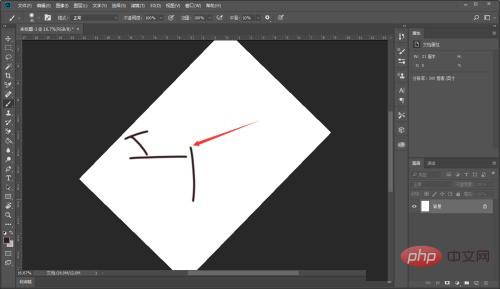
以上是Photoshop怎么自由旋转画布_Photoshop自由旋转画布方法的详细内容。更多信息请关注PHP中文网其他相关文章!




